Come correggere l'errore di runtime vba 1004?
L’errore di runtime VBA 1004 si verifica durante l’esecuzione di una macro in Excel. Questo è un errore che può verificarsi per diversi motivi. Nell’esempio seguente, come puoi vedere, quando eseguo il codice viene visualizzato l’errore di runtime “1004”. In parole semplici, si può anche dire che accade quando non è possibile eseguire un’attività con l’oggetto o l’applicazione.
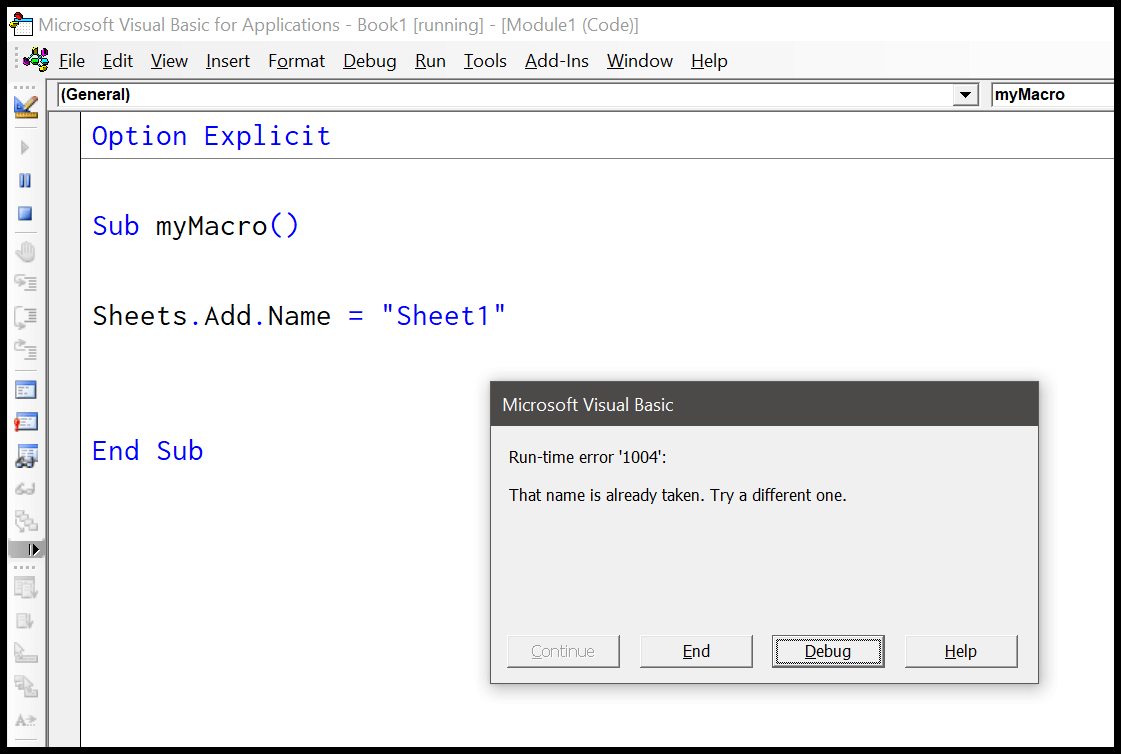
In questo tutorial, comprenderemo molti altri motivi per questo errore di runtime 1004.
Errore 1: errore di runtime VBA 1004: questo nome è già utilizzato. Provane un’altro:
Come ho condiviso in precedenza, quando provi ad aggiungere un foglio con il nome già presente nella cartella di lavoro utilizzando un codice VBA, VBA mostra un errore di runtime con il codice 1004 .
Anche quando provi a rinominare un foglio di lavoro ottieni lo stesso errore da VBA.
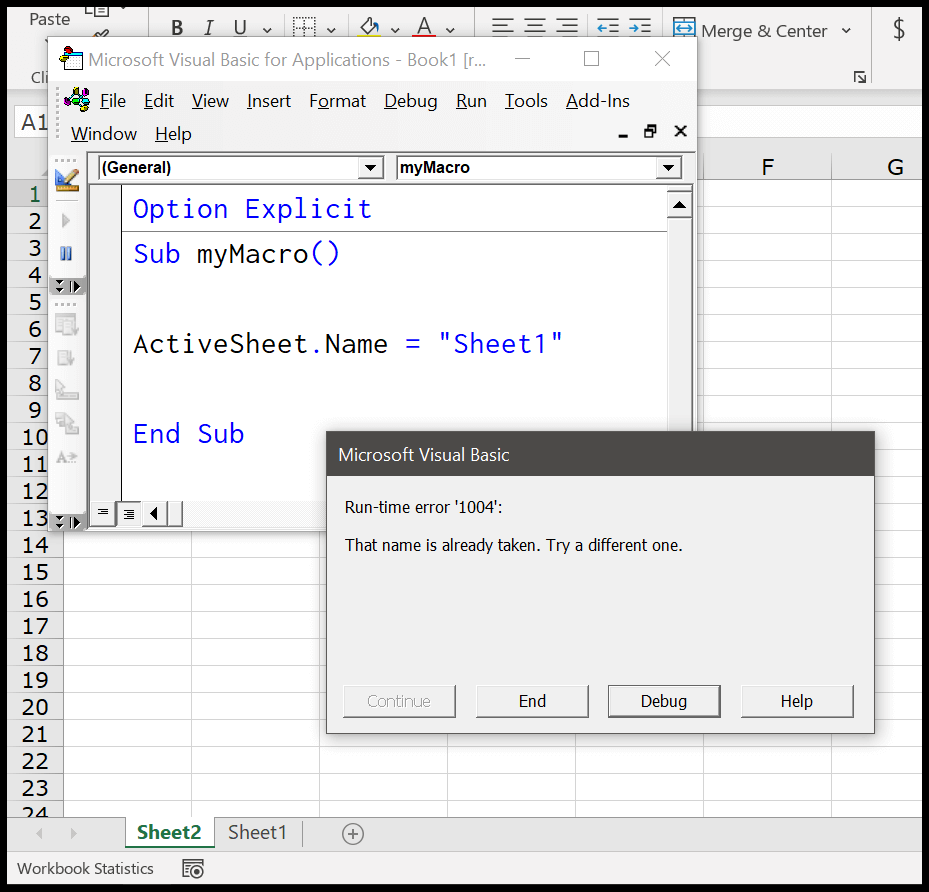
Nel codice sopra, ho provato a rinominare il foglio “Foglio2” con il nome “Foglio1”, ma come puoi vedere, ho già il “Foglio1” nella cartella di lavoro; VBA mi ha mostrato il codice di errore 1004.
Per affrontare questo problema, è necessario verificare se un foglio esiste già nella cartella di lavoro o meno.
Errore 2: errore di runtime VBA 1004: metodo ‘Range’ dell’oggetto ‘_Global’ non riuscito:
Come sai, puoi creare un intervallo denominato in Excel, ma quando provi a fare riferimento a tale intervallo denominato utilizzando il codice VBA e digitando erroneamente il suo nome, potresti ricevere l’errore di runtime 1004 Metodo “intervallo” oggetto “_Global” non riuscito.
Nell’esempio seguente, ho un intervallo denominato “myRange”, ma durante la scrittura della macro l’ho scritto in modo errato come “myRang” anche se si tratta di un errore di digitazione; VBA non è così intelligente da identificare questo errore e fare riferimento all’intervallo denominato corretto.
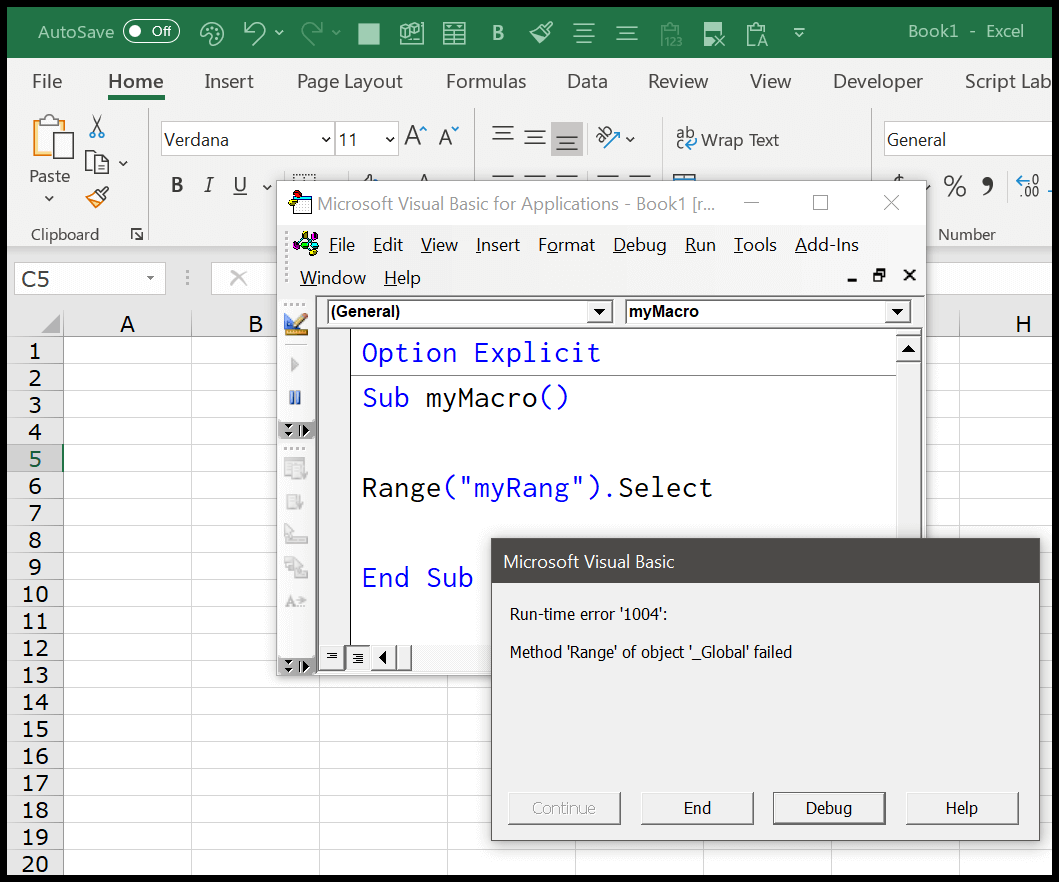
Non esiste un intervallo denominato con il nome che ho citato ed è per questo che mi ha mostrato l’errore di runtime 1004.
Errore 3: errore di runtime VBA 1004: impossibile selezionare il metodo dell’intervallo di classe:
Quando utilizzi il codice VBA per selezionare un intervallo che non è nel foglio di lavoro attivo, VBA mostra l’errore di runtime 1004. Perché, se desideri selezionare una cella o un intervallo di celle per un calcolo del foglio, deve essere attivo in quel momento .
Non puoi selezionare una cella nel foglio1 se il foglio2 è attivo al momento.
Come puoi vedere nell’esempio seguente, ho commesso lo stesso errore facendo riferimento alla cella A1 del primo foglio, ma il foglio 2 è attivo.
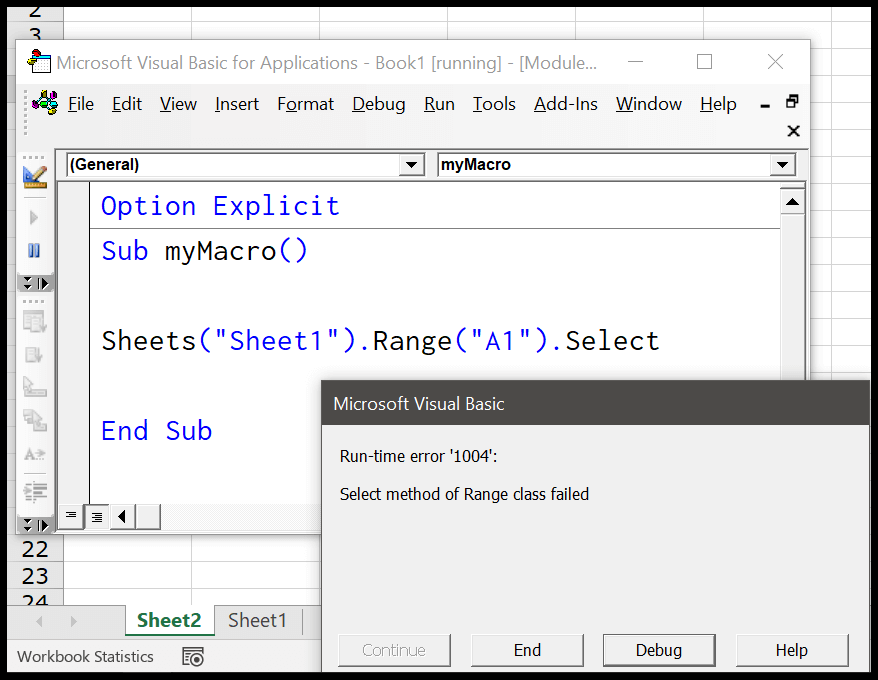
Il modo migliore per gestire questo errore è attivare prima il foglio e quindi scrivere una riga di codice che seleziona una cella o un intervallo di quel foglio. Puoi anche verificare se un foglio è attivo o meno, quindi selezionare la cella di quel foglio e, se in qualche modo quel foglio non è attivo, puoi mostrare un messaggio all’utente per abilitare prima questo foglio.
Errore 4: errore di runtime VBA 1004 Impossibile attivare la classe dell’intervallo del metodo:
Proprio come il motivo sopra, quando provi ad attivare una cella o un intervallo di celle da un foglio di lavoro specifico che non è attivo al momento, ti mostreremo l’errore di runtime 1004 (Impossibile attivare la classe dell’intervallo del metodo :).
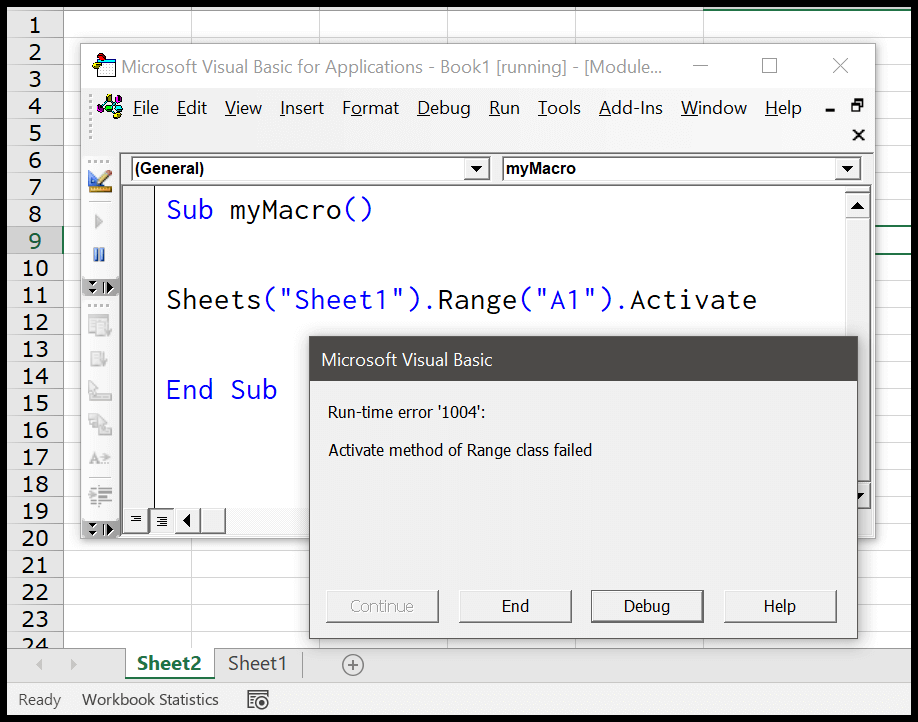
Nell’esempio su quando ho provato ad attivare la cella A1 nel foglio1 mi ha dato l’errore di runtime 1004, il foglio attivo era foglio2.
Per gestire nuovamente questo errore, devi verificare se il foglio di lavoro a cui ti riferisci è attivo o meno. Oppure puoi anche verificare se questo foglio è presente nella cartella di lavoro oppure no.
Errore 5: errore 1004 del metodo runtime VBA Spiacenti, non è stato possibile trovare:
Se provi ad aprire un file Excel utilizzando un percorso, ma la cartella di lavoro non è presente, potrebbe essere stata spostata, eliminata o rinominata. In questo caso, VBA ti mostrerà nuovamente un errore di runtime 1004.
Questo è quello che è successo nell’esempio seguente in cui ho provato ad aprire il file con il mio percorso sul desktop, ma quel file non è presente e mi ha mostrato un errore.

Per gestire la situazione puoi utilizzare del codice VBA per verificare se il file a cui ti riferisci è presente o meno nella cartella.
Errore 6: impossibile aprire il metodo Errore runtime 1004 di Object Binders VBA:
Questo errore è correlato anche alla cartella di lavoro. Pertanto, quando provi ad aprire una cartella di lavoro con il nome per il quale esiste già un libro ed è aperto al momento, VBA ti mostrerà l’errore di runtime 1004 (metodo di apertura delle cartelle di lavoro dell’oggetto non riuscito).
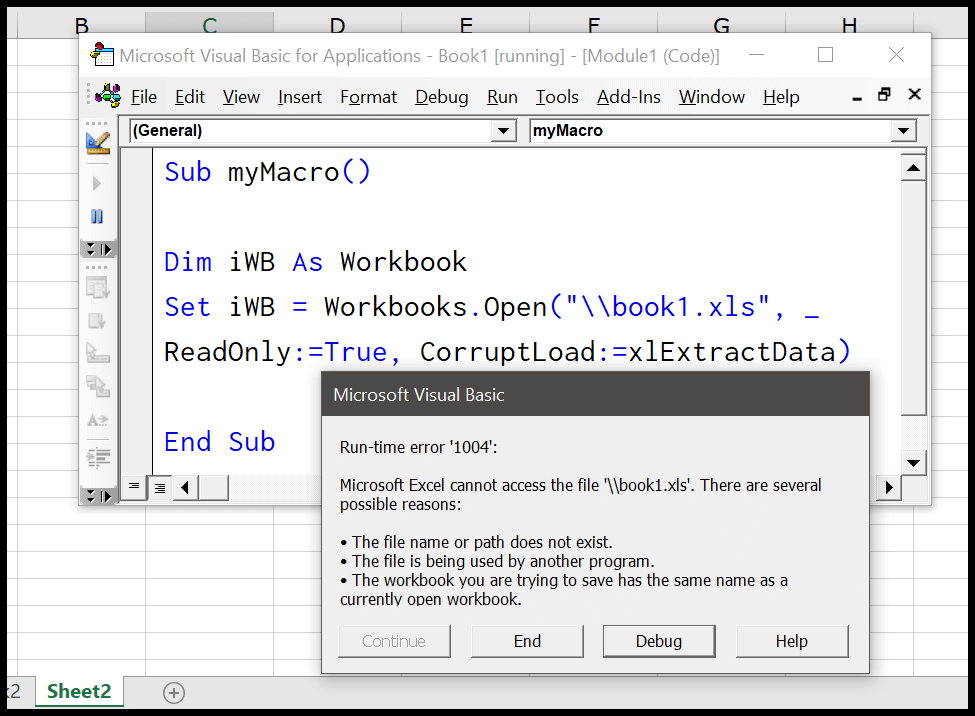
La stessa cosa è accaduta nell’esempio precedente, in cui ho provato ad aprire una cartella di lavoro già aperta e VBA mi ha mostrato un errore di runtime (1004).
Come correggere il tempo di esecuzione di VBA (errore 1004)
L’errore 1004 è un errore di runtime che si verifica durante l’esecuzione del codice VBA. E tutti gli errori di cui abbiamo discusso sopra sono dovuti a errori umani durante la scrittura del codice, seguendo i punti che puoi utilizzare per evitare l’errore di runtime 1004.
- Eseguire un’esecuzione del codice passo passo per vedere su quale riga si verifica l’errore.
- Assicurati di controllare tutti i nomi delle cartelle di lavoro a cui ti riferisci.
- Puoi anche utilizzare il codice VBA per verificare se una cartella di lavoro è già aperta o meno.
- E usa il metodo di attivazione per attivare un foglio di lavoro prima di fare riferimento a una cella o a un intervallo da esso.
Tutorial correlati
- Gestione degli errori VBA
- Errore di automazione VBA (errore 440)
- Chiamata di procedura VBA o errore di argomento non valido (errore 5)
- L’oggetto VBA non supporta questa proprietà o errore del metodo (errore 438)
- Errore richiesto oggetto VBA (errore 424)